Комфортни настройки «бележник» за уебмастъри, блог kostanevicha Степан
Комфортни настройки «Notepad ++» за уебмастъри

Комфортни настройки «Notepad ++»
Бързо kodirovkaUTF-8 документ vHTML
Всеки път, когато се създаде нов HTML документ в Notepad ++, вие постоянно трябва да промените кодировката на файла от ANSI на UTF-8 (без BOM). Ако това се прави постоянно, това отнема много време, и уморен, а понякога е и забравяме, че можете.
За да създадете нов HTML документ автоматично кодира е UTF-8 (без BOM), трябва да направите следните стъпки:
1). В главното меню, щракнете върху елемента "Настройки" => "Настройки ..."

2). След това отворете раздела "Нов документ".
3). Expose го от следните стойности:
формат - UNIX и кодиране - UTF-8 без BOM марки
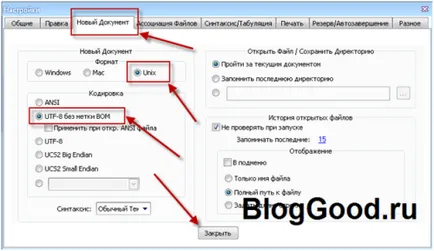
4). Щракнете върху "Close" бутона.
След тези настройки при създаването на нов документ в HTML документ, веднага ще бъде UTF-8 кодиране (без BOM). Между другото, аз препоръчвам да прочетете статията за HTML кодиране.
Бързо вложка готов код
Не знам за вас, но аз винаги, когато създавам нов HTML документ, първоначално предписва стандартен код HTML. или да го копирате от другите HTML документи:
Аз опростена живота си, а аз препоръчваме да го направите. Достатъчно, за да пишат HTML код веднъж и веднага след като се наложи да код, просто натиснете съответните клавишни комбинации.
Така че, как да го направя? Да, лесно!

3). След като кликнете върху "Започнете да записвате". въвеждане на основния HTML код или вкарвайте пръстите готов.
4). Когато приключите писането на кода, кликнете бутона "Спиране":
5). Сега трябва да водят регистър. В главното меню, щракнете върху раздела "макроси" => "Запазване записване на макроси ..." и тук е да се появи прозорец:
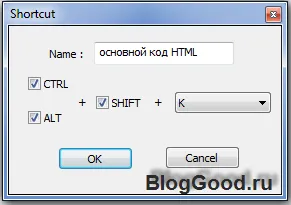
- «Име» - тук напишете името на запис, например: основният код HTML.
Следващите горещи клавиши, за да изберете запис за повикване. Например: Сложих птицата на «CTRL + SHIFT + ALT +» «К»
Сега, ако имате нужда от HTML код ще бъде основният, ще бъде достатъчно да натиснете бутоните за бърз достъп, които сте посочили, или отидете в менюто "Макрос" и изберете името на записа
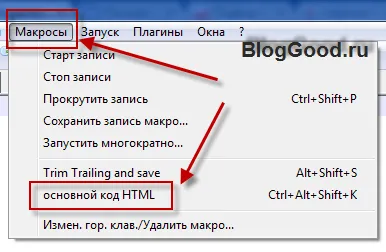
По този начин можете да направите своя собствена библиотека от различни кошарки кодове, скриптове, и така нататък. Г.
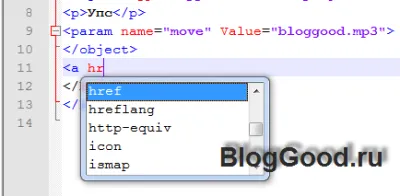
Така че има два начина да се обадя atoprodleniya прозорец код:
1). За да покажете кода на atoprodleniya, използвайте горещи клавиши "CTRL» + «Space (празни)." Недостатък на този метод е, че често с натискане на клавишите;
2). Този метод ще позволи да забравите за бърз бутон за отваряне atoprodleniya код прозорец като прозорец ще се появи автоматично. За да направите това, отидете в настройките и да настроят нещо. Така че, отворете "Настройки" => "Настройки" => "Предоставяне / Пусков" и проверете настройките квадратчетата:
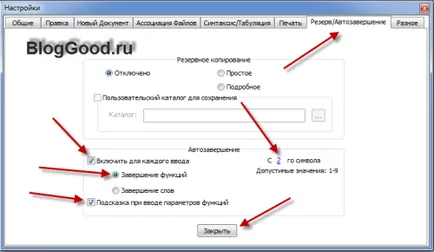
Внимание: работи по два начина, ако сте записали файла и посочете файлово разширение, например: «HTML, CSS, PHP».
Маркирайте с различен цвят код
Понякога има ситуации, които трябва да вземете някои части от код в различни цветове. Тази необходимост възниква, когато кодът е огромна и често трябва да се върна в някое място. Избрани код (светлини) остава толкова дълго, колкото не затваряйте документа.
Така че, за да маркирате част от код и натиснете десния бутон на мишката. В списъка, изберете «Стил знак» и всеки стил 1-5.
Резултатът, I отбележи стрелка и редица (5)
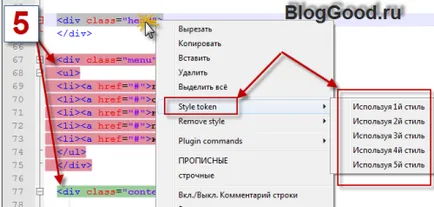
Работа с проекти
Ако работите с голям брой файлове, но за ускоряване на път, се препоръчва да се използва "проект":
1). Кликнете върху менюто в раздела "Изглед" => "Проект" => "Проект Панел 1"
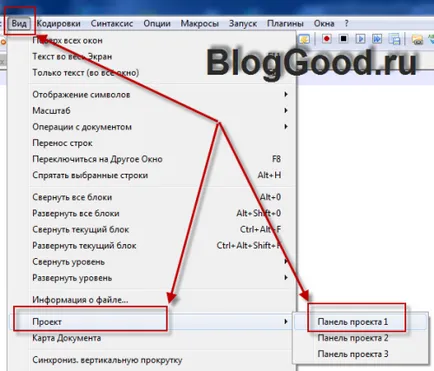
2). Тогава ще трябва да щракнете с десния бутон върху елемента "Workspace" и в списъка, който се появява изберете раздела "Add New Project". Веднага напишете името на проекта:
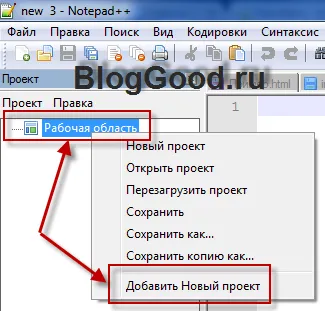
3). Щракнете върху вашия проект, щракнете с десния бутон. От падащия списък изберете "Добавяне на файлове от директорията":
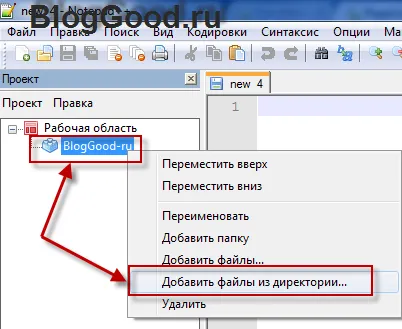
Това е начина, по който ние направихме файл дърво е лесен за навигация и редактиране, добавяне и записване на файловете. Удобен и бърз!
Ето един поглед, след като добавите файловете от папка:
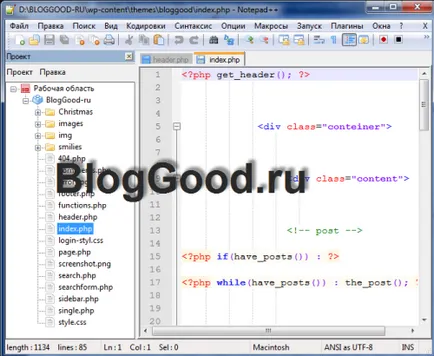
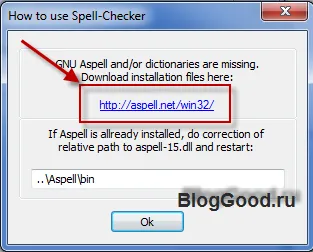
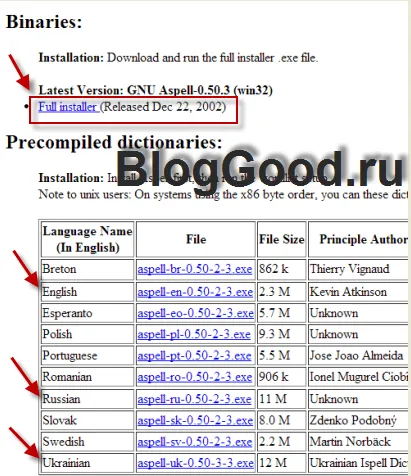
4). Отвори Notepad Notepad ++ отново, сега имате възможност да се провери грешки текст правопис. За да проверите правописа на документа трябва да е в UTF-8 (Unicode) или UTF-8 без BOM, в противен случай тя няма да работи. На следващо място, маркирайте думата или целия текст и натисне бутона "проверка на правописа". Ето какво се получава:
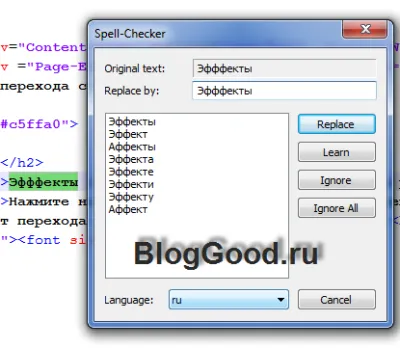
Забележка: За пореден път, кодирането на файла трябва да е UTF-8 (Unicode) или UTF-8 без BOM, в противен случай за проверка на правописа не намира грешка:

Ако сте записали кодирана в ANSI файл, да конвертирате файла в UTF-8 или UTF-8 без BOM. За да направите това, отидете в менюто "Кодиране" => "Преобразуване в UTF-8" или "Преобразуване в UTF-8 без BOM":
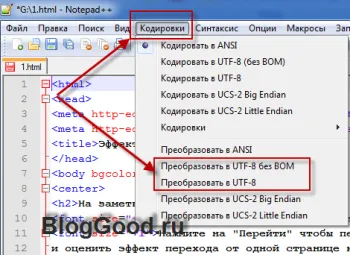
За да видите или промените клавишните комбинации за свикване на всяко действие, което трябва да отидете в менюто в раздела "Настройки" => "горещи клавиши ..."
Но няколко основни клавишни комбинации, които използвам, за да скорост:
«Ctrl» + «S» - запишете файла
«Ctrl» + «С» - за да копирате
«Ctrl» + «V» - вложка
«Ctrl» + «Z» - анулиране
«Ctrl» + «А» - изберете всички

Послепис Благодаря на всички ви за вниманието и не забравяйте да се абонирате за моя блог актуализация.
На добър час!